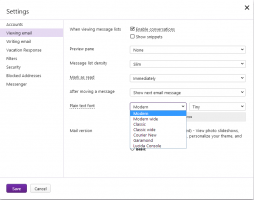Undgå, at Windows 10 synkroniserer adgangskoder mellem enheder
Hvis du bruger en Microsoft-konto til at logge på Windows 10, synkroniserer operativsystemet visse indstillinger mellem alle de enheder, du bruger, inklusive temaer, muligheder for nem adgang, regionale og sprogpræferencer og mere. Af hensyn til privatlivets fred vil du måske stoppe Windows 10 i at synkronisere dine adgangskoder mellem enheder, du ejer.
De forskellige indstillinger som er synkroniseret på tværs af pc'er ved brug af en Microsoft-konto inkludere gemte adgangskoder, favoritter, udseendeindstillinger og en række andre indstillinger, du har foretaget på dit skrivebord for at tilpasse det. Hvis du foretrækker at indtaste dine adgangskoder manuelt på hver pc, skal du deaktivere adgangskodesynkroniseringen i Windows 10.
Til forhindre Windows 10 i at synkronisere adgangskoder mellem enheder, gør følgende.
- Åbn Indstillinger.
- Gå til siden Konti > Synkroniser dine indstillinger.
- Gå til sektionen til højre Individuelle synkroniseringsindstillinger.
- Den følgende side vil blive åbnet. Der skal du slukke for kontakten "Adgangskoder".
Alternativt kan du anvende en Registry tweak.
Stop Windows 10 i at synkronisere dine adgangskoder med en tweak i registreringsdatabasen
- Åbn Registreringseditor app.
- Gå til følgende registreringsnøgle.
HKEY_CURRENT_USER\Software\Microsoft\Windows\CurrentVersion\SettingSync\Groups
Se, hvordan du går til en registreringsnøgle med et klik.
- Udvid til venstre Grupper undernøgle til Legitimationsoplysninger undernøgle.
- I højre rude for Legitimationsoplysninger undernøgler, ændre eller oprette en ny 32-bit DWORD-værdi Aktiveret.
Bemærk: Også selvom du er kører 64-bit Windows du skal stadig oprette en 32-bit DWORD-værdi.
Indstil værdien til 0 for at deaktivere adgangskodesynkroniseringsindstillingen. En værdidata på 1 vil deaktivere den.
Endelig kan du anvende en gruppepolitikindstilling for at deaktivere adgangskodesynkroniseringsfunktionen og forhindre brugere i at aktivere den.
For at begrænse adgang til kontrolpanel og indstillinger i Windows 10, gør følgende.
- Åben Registreringseditor.
- Gå til følgende registreringsdatabasenøgle:
HKEY_LOCAL_MACHINE\SOFTWARE\Policies\Microsoft\Windows\SettingSync
Tip: Se hvordan man hopper til den ønskede registreringsnøgle med et enkelt klik.
Hvis du ikke har sådan en nøgle, så skal du bare oprette den.
- Her skal du oprette en ny 32-bit DWORD-værdi Deaktiver CredentialsSettingSync. Bemærk: Også selvom du er kører 64-bit Windows, skal du stadig bruge en 32-bit DWORD som værditype.
Indstil den til 2 for at deaktivere synkronisering af dine adgangskoder. - Opret nu en ny 32-bit DWORD-værdi DisableCredentialsSettingSyncUserOverride. Indstil til 1. Denne værdi er påkrævet for at forhindre brugere i at aktivere adgangskodesynkronisering ved hjælp af appen Indstillinger.
- For at få de ændringer, der er foretaget af Registry tweak, til at træde i kraft, skal du genstart Windows 10.
Senere kan du slette værdiværdien for at give brugeren mulighed for at bruge indstillingen Synkroniser adgangskoder.
Hvis du kører Windows 10 Pro, Enterprise eller Education udgave, kan du bruge appen Local Group Policy Editor til at konfigurere de ovennævnte muligheder med en GUI.
- Trykke Vinde + R taster sammen på dit tastatur og skriv:
gpedit.msc
Tryk på Enter.
- Group Policy Editor åbnes. Gå til Computerkonfiguration\Administrative skabeloner\Windows-komponenter\Synkroniser dine indstillinger. Aktiver politikindstillingen Synkroniser ikke adgangskoder. Du kan eventuelt aktivere indstillingen "Tillad brugere at tillade at slå adgangskodersynkronisering til".
Det er det.